
In questo tutorial, ti mostreremo come installare Apache NetBeans su Ubuntu 22.04 LTS. Per chi non lo sapesse, NetBeans IDE è un IDE Java estensibile gratuito e open source (Integrated Development Environment) che consente agli sviluppatori di software di eseguire rapidamente e facilmente. Apache NetBeans fornisce editor, procedure guidate e modelli per aiutarti a creare applicazioni in Java, PHP e molti altri linguaggi. È disponibile per i sistemi operativi Windows, Linux e macOS .
Questo articolo presuppone che tu abbia almeno una conoscenza di base di Linux, sappia come usare la shell e, soprattutto, che ospiti il tuo sito sul tuo VPS. L'installazione è abbastanza semplice e presuppone che tu sono in esecuzione nell'account root, in caso contrario potrebbe essere necessario aggiungere 'sudo ' ai comandi per ottenere i privilegi di root. Ti mostrerò l'installazione passo passo dell'IDE Apache NetBeans su Ubuntu 22.04 (Jammy Jellyfish). Puoi seguire le stesse istruzioni per Ubuntu 22.04 e qualsiasi altra distribuzione basata su Debian come Linux Mint, OS elementare, Pop!_OS e altro ancora.
Prerequisiti
- Un server che esegue uno dei seguenti sistemi operativi:Ubuntu 22.04, 20.04 e qualsiasi altra distribuzione basata su Debian come Linux Mint.
- Si consiglia di utilizzare una nuova installazione del sistema operativo per evitare potenziali problemi.
- Accesso SSH al server (o semplicemente apri Terminal se sei su un desktop).
- Un
non-root sudo usero accedere all'root user. Ti consigliamo di agire comenon-root sudo user, tuttavia, poiché puoi danneggiare il tuo sistema se non stai attento quando agisci come root.
Installa Apache NetBeans su Ubuntu 22.04 LTS Jammy Jellyfish
Passaggio 1. Innanzitutto, assicurati che tutti i pacchetti di sistema siano aggiornati eseguendo il seguente apt comandi nel terminale.
sudo apt update sudo apt upgrade
Passaggio 2. Installazione di Java Development Kit.
NetBeans richiede Java per funzionare correttamente. Ora esegui il seguente comando per installare Java sul tuo sistema:
sudo apt install openjdk-11-jdk
Conferma l'installazione e verifica la versione build installata di Java:
java -version
Passaggio 3. Installazione dell'IDE di Apache NetBeans su Ubuntu 22.04.
- Installa NetBeans dal repository ufficiale
Per impostazione predefinita, Apache NetBeans non è disponibile sul repository di base di Ubuntu 22.04. Ora esegui il seguente comando di seguito per scaricare l'ultima versione di Apache NetBeans dalla pagina ufficiale:
wget https://dlcdn.apache.org/netbeans/netbeans-installers/13/Apache-NetBeans-13-bin-linux-x64.sh
Successivamente, rendi eseguibile il file:
chmod 700 Apache-NetBeans-*-bin-linux-x64.sh
Infine, esegui il programma di installazione di NetBeans usando il comando seguente:
sudo ./Apache-NetBeans-*-bin-linux-x64.sh
Durante l'installazione, devi seguire le istruzioni mostrate nella procedura guidata di installazione:
- Personalizza i pacchetti di installazione e i runtime o fai clic su Avanti.
- Fai clic sulla casella di controllo per accettare i termini del contratto di licenza, quindi fai clic su Avanti.
- Scegli la directory di installazione di Apache NetBeans e seleziona JDK per Apache NetBeans. Non è necessario sceglierli manualmente; il programma di installazione rileverà automaticamente la cartella di installazione e la posizione di JDK.
- Opzionalmente, puoi consentire a NetBeans di controllare gli aggiornamenti dei plug-in installati. Quindi fare clic su Installa per iniziare l'installazione dell'IDE NetBeans.
- L'installazione richiederà un po' di tempo. Infine, fai clic su Fine per completare l'installazione.
- Installa NetBeans da Snap Store.
Se il gestore di pacchetti Snap non è già installato, puoi installarlo eseguendo il seguente comando di seguito:
sudo apt install snapd
Per installare NetBeans, usa semplicemente il seguente comando:
sudo snap install netbeans
Passaggio 4. Accesso a NetBeans su Ubuntu 22.04.
Una volta installato correttamente sul tuo sistema Ubuntu, esegui il seguente percorso sul desktop per aprire il percorso:Activities -> Show Applications -> Apache NetBeans oppure lanciandolo da terminale con il comando riportato di seguito:
netbeans
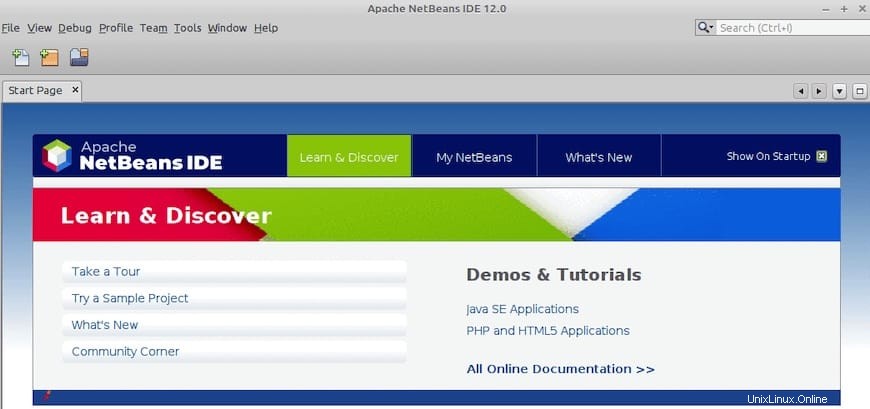
Congratulazioni! Hai installato con successo NetBeans. Grazie per aver utilizzato questo tutorial per l'installazione dell'IDE Apache NetBeans sul sistema Jammy Jellyfish di Ubuntu 22.04 LTS. Per ulteriore aiuto o informazioni utili, ti consigliamo di controllare il Sito Web Apache.